Normalde bir PDF imzalamak istediğinizde, indirmeniz, yazdırmanız, imzalamanız, taramanız ve sonra e-posta ile göndermeniz gerekir.
Tüm bu adımları sık sık yapıyorsanız, bu oldukça can sıkıcı olabilir. Bu nedenle, Android cihazınızdan doğrudan PDF imzalamanıza izin verecek bir uygulamaya sahip olmak çok uygundur. Sizi 3.99 dolara geri koyacağına eminim, ama sadece dört dolara olan hayal kırıklığını yitirmeye değer, değil mi?
Adım 1: Android cihazınıza SignMyPad yükleyin.
Adım 2: E-postanızdan veya indirdiğiniz dosyalardan bir PDF açın.

Gmail’den PDF’leri açarken, sadece İndir’i tıklayın ve ardından PDF’yi açmak için SignMyPad’i kullanın.

Adım 3: Sağ üst köşedeki Ekle düğmesine tıklayın ve açılan listeden imza seçin.

Adım 4: Açılan kutuya adınızı girin ve Tamam'a tıklayın. Ardından imzanızı PDF'nin uygun alanına sürükleyin (ölçekleme kaydırma çubuğuyla yapılır).
Adım 5: İmza işlemini tamamlamak için yeşil onay işaretini tıklayın ve ardından Menü düğmesini tıklayın.

Adım 6: PDF'yi kaydedin. Karışıklık kaydetmek için aynı adı saklayabilir veya başlığa "imzalı" ekleyebilirsiniz.

Adım 7: Bir sonraki açılır menüde, paylaşım için e-posta veya Dropbox arasından seçim yapabilirsiniz.
Artık Android cihazınızdan bir imzayla PDF'leri iade edebilirsiniz.



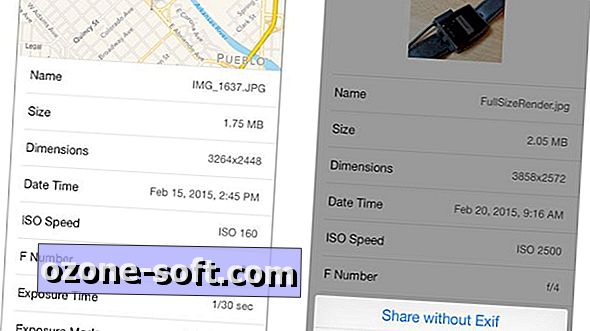








Yorumunuzu Bırakın